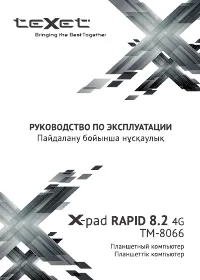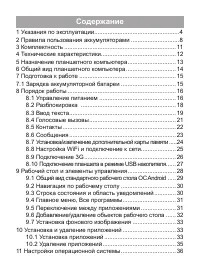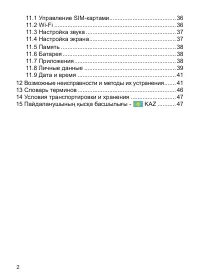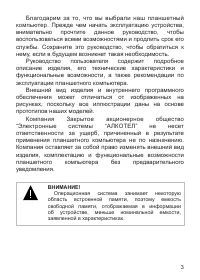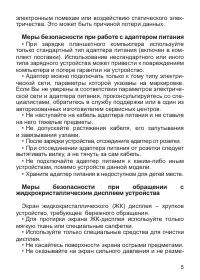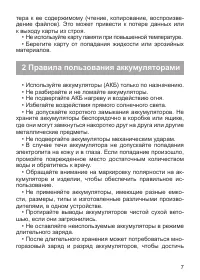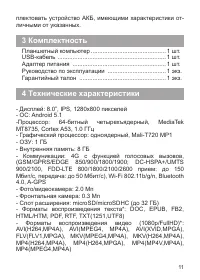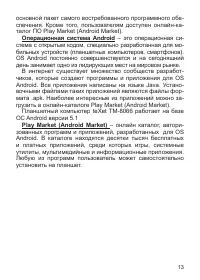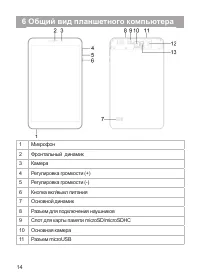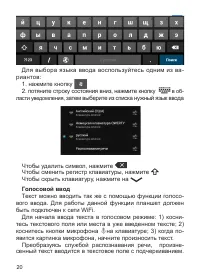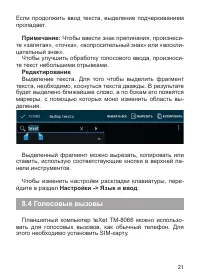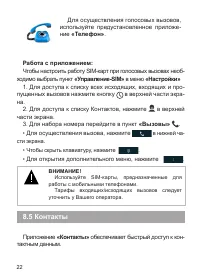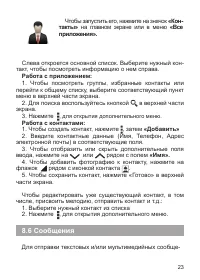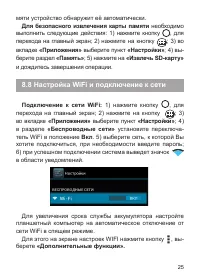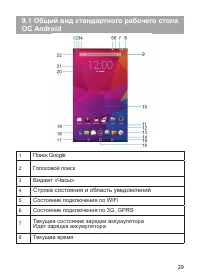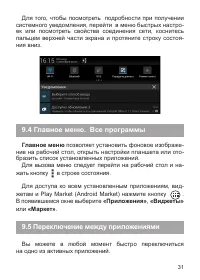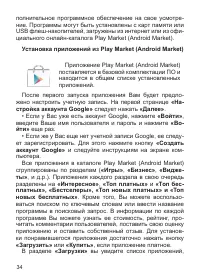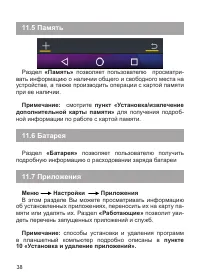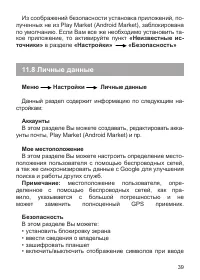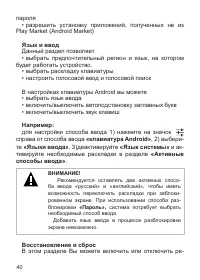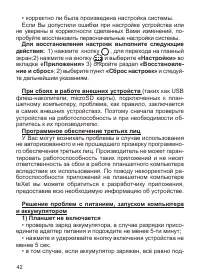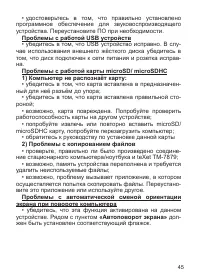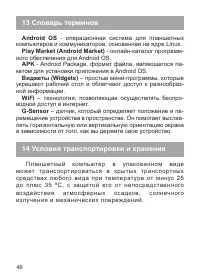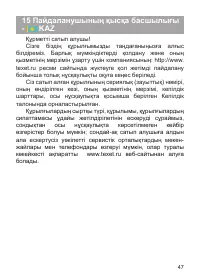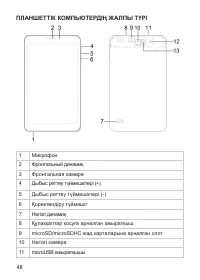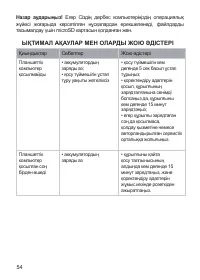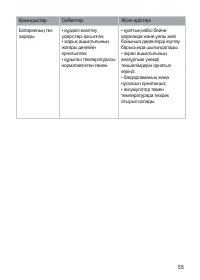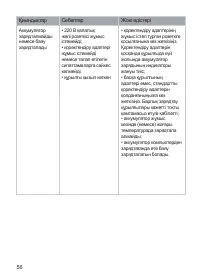Планшеты teXet TM-8066 X-pad RAPID 8.2 4G - инструкция пользователя по применению, эксплуатации и установке на русском языке. Мы надеемся, она поможет вам решить возникшие у вас вопросы при эксплуатации техники.
Если остались вопросы, задайте их в комментариях после инструкции.
"Загружаем инструкцию", означает, что нужно подождать пока файл загрузится и можно будет его читать онлайн. Некоторые инструкции очень большие и время их появления зависит от вашей скорости интернета.
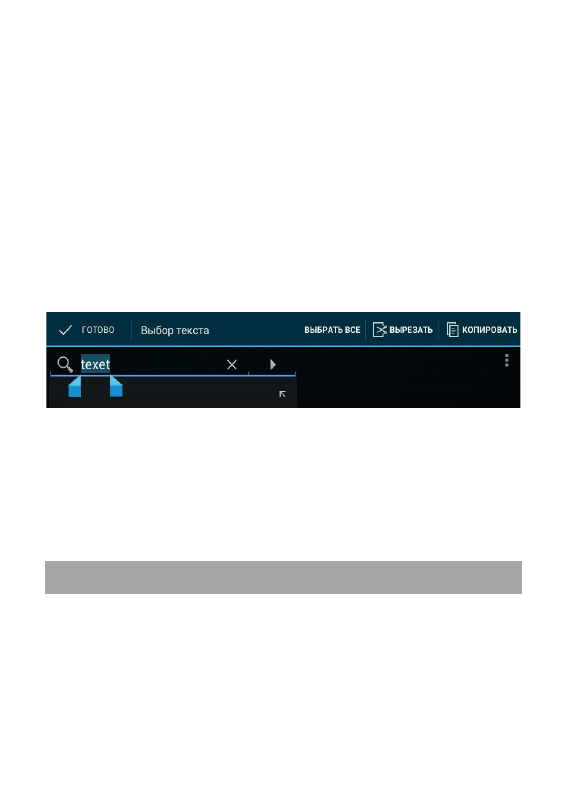
21
Если продолжить ввод текста, выделение подчеркиванием
пропадает.
Примечание:
Чтобы ввести знак препинания, произнеси-
те «запятая», «точка», «вопросительный знак» или «воскли-
цательный знак».
Чтобы улучшить обработку голосового ввода, произноси-
те текст небольшими отрывками.
Редактирование
Выделение текста. Для того чтобы выделить фрагмент
текста, необходимо, коснуться текста дважды. В результате
будет выделено ближайшее слово, а по бокам его появятся
маркеры, с помощью которых моно изменить область вы-
деления.
Выделенный фрагмент можно вырезать, копировать или
ставить, использую соответствующие кнопки в верхней па-
нели инструментов.
Чтобы изменить настройки раскладки клавиатуры, пере-
йдите в раздел
Настройки -> Язык и ввод
.
8.4 Голосовые вызовы
Планшетный компьютер teXet TM-8066 можно использо-
вать для голосовых вызовов, как обычный телефон. Для
этого необходимо установить SIM-карту.
Содержание
- 5 Указания по эксплуатации; Общие указания по эксплуатации
- 8 Правила пользования аккумуляторами
- 10 Заряд аккумулятора
- 11 Меры предосторожности:
- 13 Play; Назначение планшетного компьютера
- 14 Операционная система Android
- 15 Общий вид планшетного компьютера
- 16 Подготовка к работе; Зарядка аккумуляторной батареи; Перед зарядкой аккумуляторной батареи внимательно
- 17 Порядок работы; Управление питанием
- 18 «Reset»
- 20 Настройки > Безопасность > Показывать пароль
- 21 Голосовой ввод
- 22 Редактирование
- 23 «Контакты»
- 25 Работа с приложением:; карты памяти; Перед установкой карты памяти внимательно про
- 26 Настройка WiFi и подключение к сети
- 27 Выберете пункт; «Wi-Fi в спящем режиме»; и поставьте; «Никогда»; «Приложения»
- 28 «Беспроводные; сети»; Подключение планшета в режиме USB
- 29 Рабочий стол и элементы управления; Стандартный Рабочий стол ОС Android состоит из не-
- 30 Строка состояния и область уведомлений
- 31 Навигация по рабочему столу; «Все программы»; Строка состояния и область уведомлений
- 32 Переключение между приложениями
- 33 рабочего стола; «Все
- 34 Установка фонового изображения; «Установить обои»; 0 Установка и удаление приложений; Установка приложений
- 36 Удаление приложений
- 37 1 Настройки операционной системы
- 38 Настройка экрана
- 42 2 Возможные неисправности и методы
- 47 4 Условия транспортировки и хранения